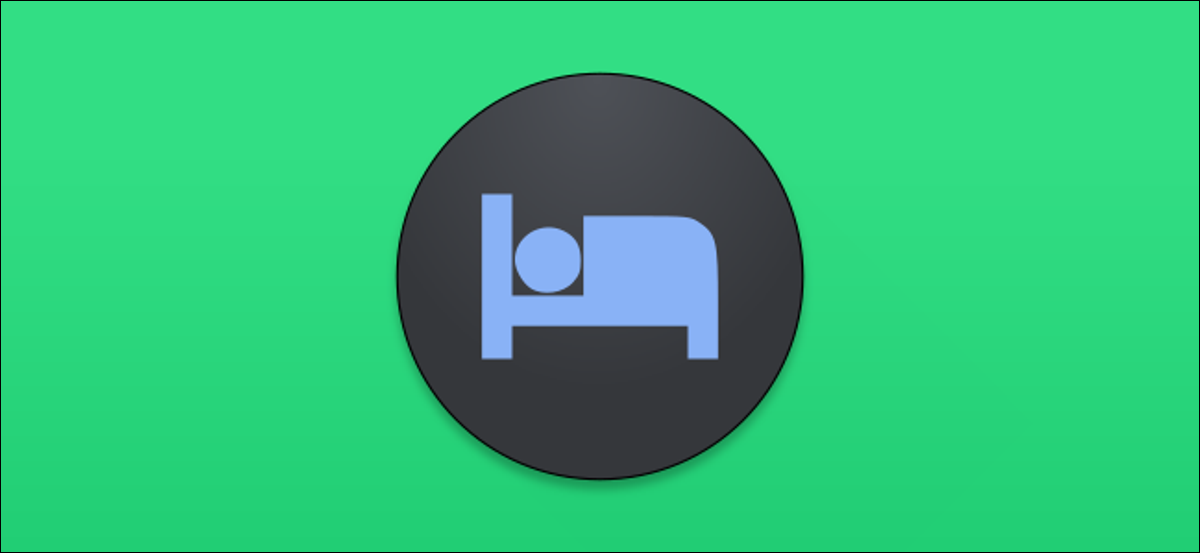
Creare una routine può essere la chiave per dormire bene la notte. L'applicazione Google Clock semplifica questa attività con un set di “ora di andare a dormire”. Ti mostreremo come configurarli e catturare alcune Z.
Gli strumenti per dormire sono disponibili nell'app Google Clock, che è di serie su molti telefoni Android. L'applicazione Clock ha anche una modalità Bedtime sui telefoni con la suite Digital Wellbeing di Google.. Ti aiuteremo anche a configurarlo!
Come impostare l'ora di andare a dormire?
Puoi inserire le impostazioni per andare a dormire tramite l'app Google Clock. Scarica l'applicazione da Google Play Store se non è ancora sul tuo dispositivo Android.
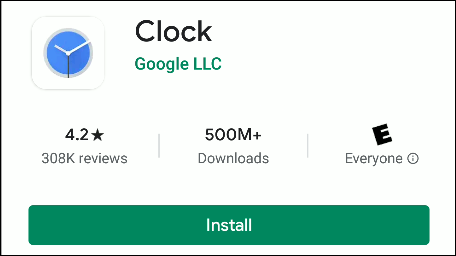
Apri l'app e quindi tocca “ora di andare a dormire” nella barra degli strumenti inferiore.
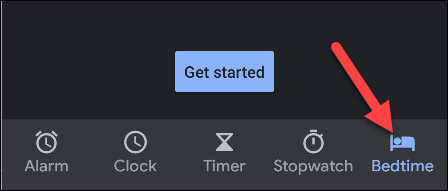
Tocco “Cominciare”.
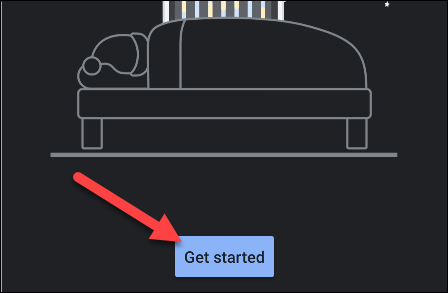
Primo, creeremo una sveglia (Tocco “Molti degli smartphone Samsung Galaxy sono preinstallati con una versione speciale dell'app.” Se non vuoi impostare un). Tocca i segni meno (-) e altro ancora (+) per selezionare un orario. Tocca i giorni della settimana in cui desideri utilizzare la sveglia.
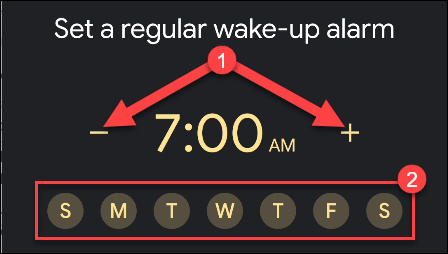
Sotto le alternative di data e ora, puoi anche toccare la casella di controllo accanto all'opzione “allarme alba” per abilitarlo. Questa impostazione imita il sole illuminando lentamente lo schermo del telefono prima che la sveglia si spenga..

Prossimo, Tocco “Suono” per scegliere quello che desideri per la tua sveglia.

La prima volta che apri le impostazioni “Suono”, apparirà una finestra pop-up contenente le applicazioni che puoi usare per impostare una sveglia musicale. Tocco “Scartare” se vuoi passare alle altre opzioni.
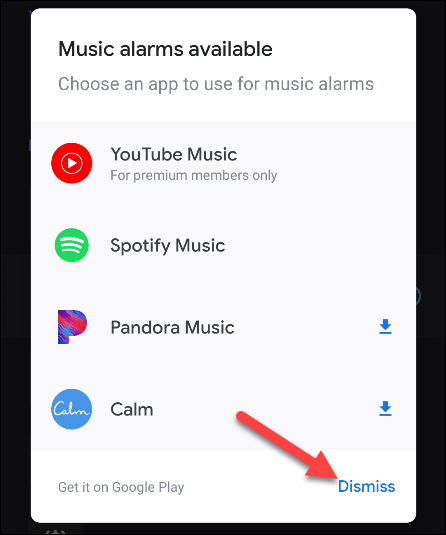
Scorri l'elenco dei suoni e tocca quello che vuoi impostare come sveglia. Successivamente, tocca la freccia indietro per tornare alla schermata precedente.
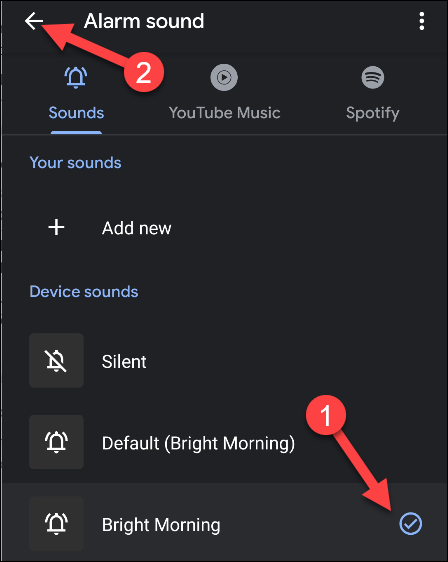
Prossimo, Selezionare la casella di controllo accanto alla casella di controllo “Vibrare” se vuoi che anche il tuo telefono vibri quando suona la sveglia.
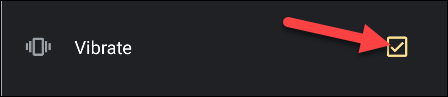
Se vuoi impostare una routine con l'Assistente Google, tocca il segno più (+) per aprire le impostazioni della procedura guidata. Caso opposto, Tocco “Prossimo”.
IMPARENTATO: Come configurare le routine dell'assistente nel motore di ricerca di Google Clock su Android
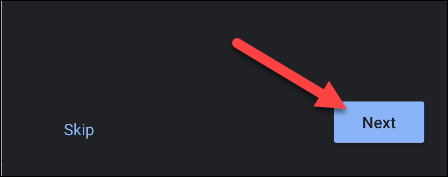
Ora, può determinare l'ora di andare a dormire. Usa i segni meno (-) e altro ancora (+) per impostare l'ora in cui si desidera disattivare l'audio del dispositivo, quindi toccare i giorni della settimana in cui si desidera che ciò accada.
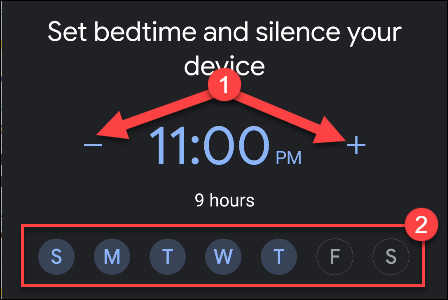
Per ricevere un promemoria per andare a letto, Tocco “Notifica promemoria” e selezionare un orario.
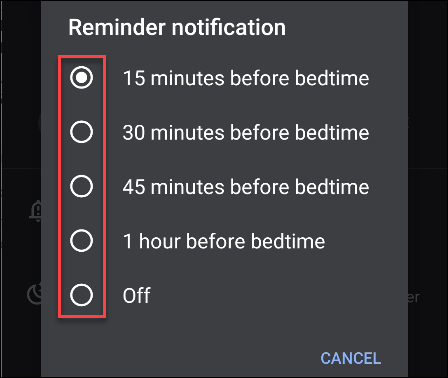
Se il tuo dispositivo include la suite Google Digital Wellbeing, c'è un'altra alternativa chiamata “Modalità di andare a dormire” (Più su questo più tardi). Per adesso, Tocco “Pronto” per accedere alla schermata di panoramica “ora di andare a dormire”.
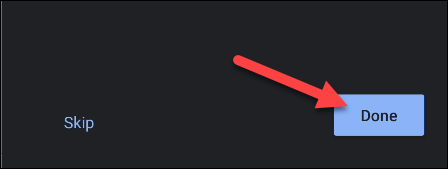
Nella schermata di panoramica “ora di andare a dormire”, vedrai una serie di strumenti aggiuntivi, Compreso “ascolta i suoni del sonno” e “Guarda i tuoi prossimi eventi”. Se il tuo dispositivo ha la suite Digital Wellbeing, Avrai anche la possibilità “Visualizza l'attività recente prima di coricarsi”.
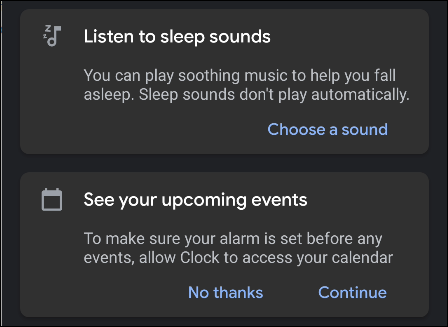
Tocco “ascolta i suoni del sonno” se vuoi che l'app riproduca musica o suoni rilassanti mentre ti addormenti. Tocco “Seleziona un suono” iniziare.
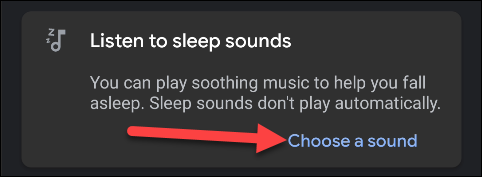
Vedrai alcuni suoni incorporati tra cui puoi selezionare, così come qualsiasi app di musica connessa. Tocca la freccia indietro dopo aver effettuato una selezione.
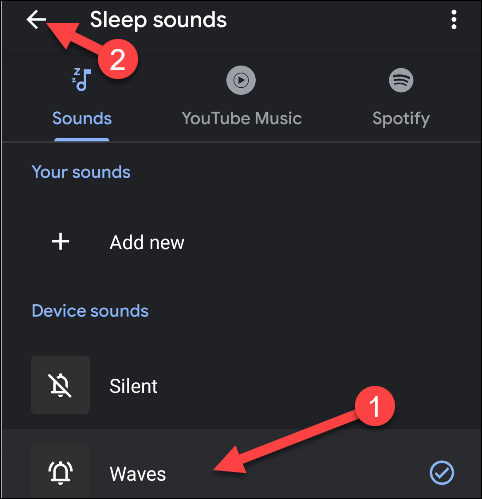
Prossimo, se vuoi assicurarti che la sveglia suoni sempre prima di qualsiasi evento programmato, puoi concedere all'app Orologio l'accesso al tuo calendario; Tocco “Continua” per configurarlo.
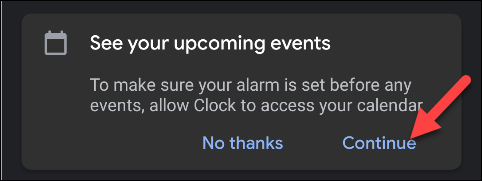
Quando ti viene chiesto se vuoi autorizzare l'app Orologio a entrare nel tuo calendario, Tocco “Permettere”.
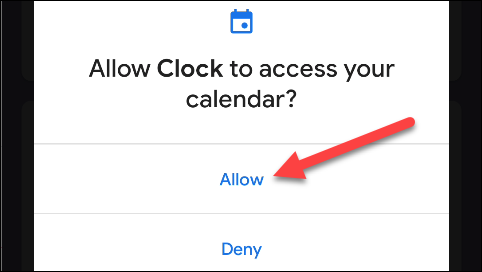
La tua ora di andare a letto è ora completa!!
Utilizzo della modalità Riposo con Benessere digitale
Benessere digitale è la suite di strumenti di Google che ha lo scopo di aiutarti a utilizzare il tuo dispositivo in modo responsabile.. Parte della tua missione è creare migliori abitudini di utilizzo prima di andare a letto.
IMPARENTATO: Come impostare i limiti di tempo delle applicazioni e bloccare le applicazioni su Android
Se hai un telefono Google Pixel o un dispositivo Android abbastanza nuovo, molto probabilmente hai il Benessere Digitale. Un modo semplice per controllare è scorrere verso il basso (una volta o due, secondo il produttore del telefono) dalla parte superiore dello schermo. Tocca l'icona a forma di ingranaggio per aprire il menu “Collocamento” e poi cerca “Benessere digitale”.
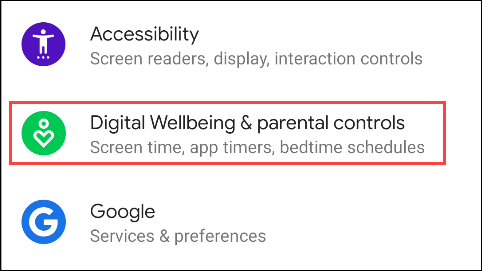
Per utilizzare le funzionalità aggiuntive della modalità Riposo in Benessere digitale, Inizia seguendo i passaggi che abbiamo trattato in precedenza per creare un programma della buonanotte. Successivamente, toccare l'ora impostata per andare a dormire nella schermata di panoramica “ora di andare a dormire”.
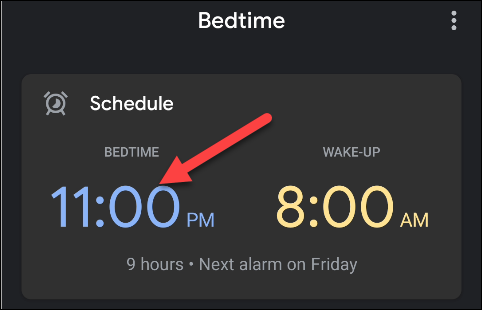
Tocco “Modalità ora di andare a dormire”.
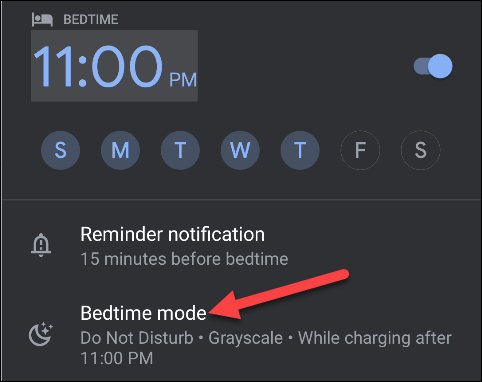
Qui, vedrai una nuova serie di strumenti per aiutarti a non parlare al telefono prima di andare a dormire.
Dato che abbiamo già fissato un programma per andare a dormire, il “modalità risparmio” si accende e si spegne in quei momenti. Puoi anche scegliere il motivo per cui si accende ogni volta che il dispositivo è in carica entro quel periodo di tempo..
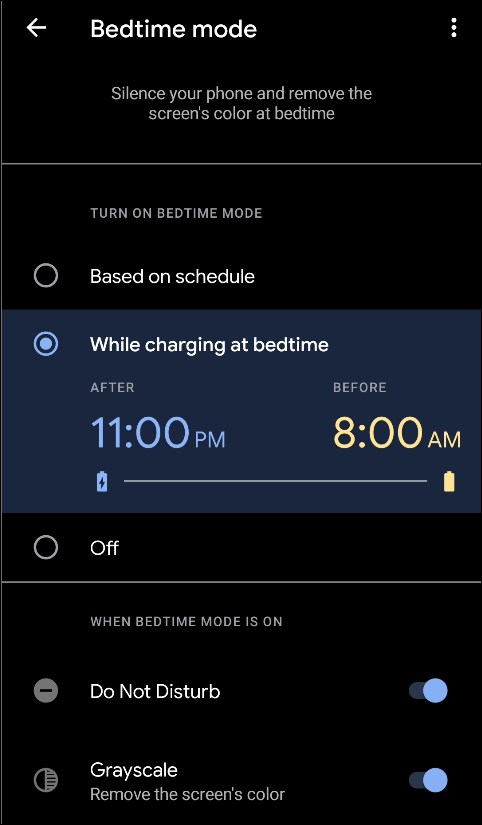
Sul fondo, puoi attivare l'opzione “Non si disturbi” per bloccare le notifiche ogni volta che la modalità di andare a dormire è attiva.
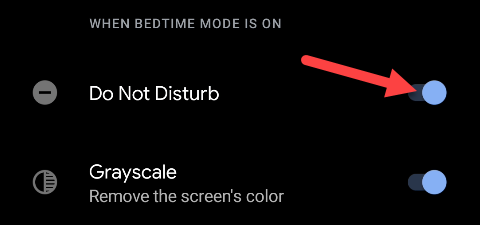
Attiva l'opzione “Scala di grigi” per trasformare lo schermo in bianco e nero ogni volta che la modalità Bedtime è attiva. Questo mira a rendere meno attraente l'uso del telefono.
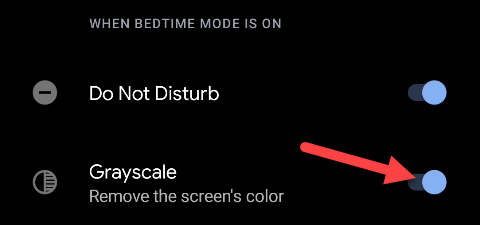
Quando hai finito di modificare queste impostazioni, tocca la freccia indietro in alto per tornare alla schermata precedente.
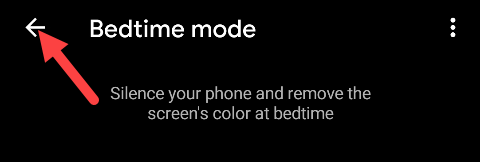
Scorri verso il basso dalla parte superiore delle impostazioni del programma “ora di andare a dormire”.
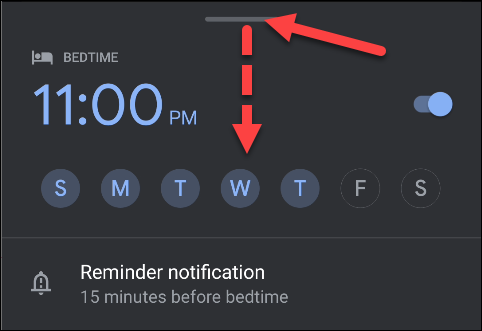
Un altro strumento che il Benessere Digitale aggiunge alla configurazione di “ora di andare a dormire” è “Vedi l'attività recente prima di coricarsi”. Questo ti aiuta a tenere traccia di come usi il telefono prima di andare a dormire. Tocco “Continua” per configurare questo strumento.
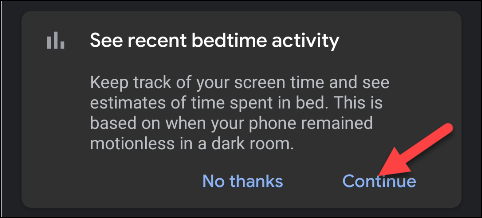
Benessere digitale ti chiederà di inserire i dati del sensore e utilizzare la tua app. Utilizza il rilevamento della luce e del movimento durante l'ora di andare a letto per calcolare quando stai usando il telefono a letto.
Attiva l'opzione “Rilevamento di movimento e luce durante l'ora di andare a dormire programmata” e scorri fino alla sezione “Permettere”.
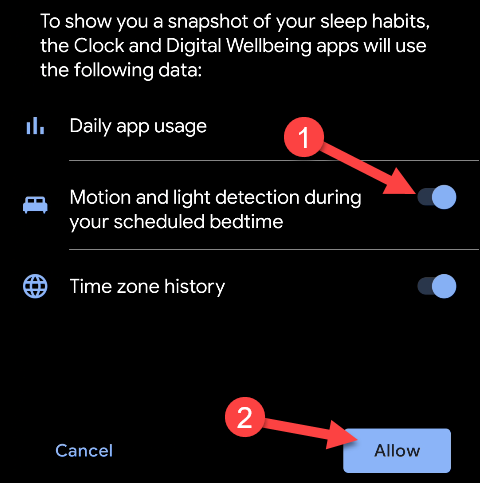
Questo è tutto! Ora vedrai la tua attività prima di andare a dormire sulla schermata di panoramica “ora di andare a dormire”.
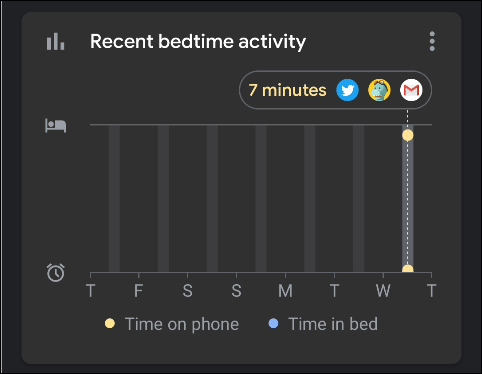
impostaTimeout(funzione(){
!funzione(F,B,e,v,n,T,S)
{Se(f.fbq)Restituzione;n=f.fbq=funzione(){n.callMethod?
n.callMethod.apply(n,argomenti):n.queue.push(argomenti)};
Se(!f._fbq)f._fbq = n;n.push=n;n.loaded=!0;n.version='2.0′;
n.coda=[];t=b.createElement(e);t.async=!0;
t.src=v;s=b.getElementsByTagName(e)[0];
s.parentNode.insertBefore(T,S) } (window, documento,'copione',
'https://connect.facebook.net/en_US/fbevents.js');
fbq('dentro', '335401813750447');
fbq('traccia', 'Visualizzazione della pagina');
},3000);






